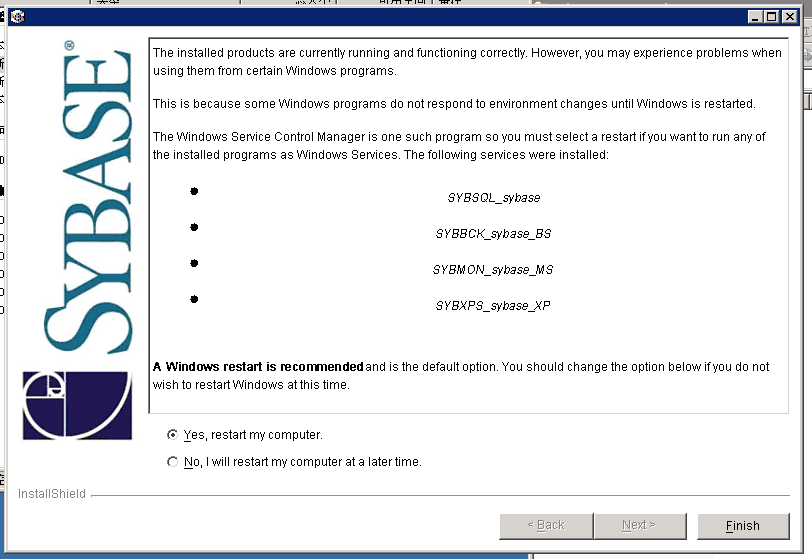1、和安装其他的程序一样,有个准备的阶段。
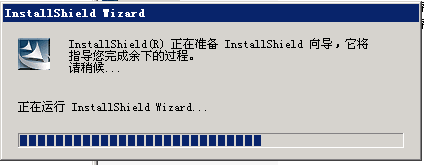
2、少不了显示一些信息,当然这里的意思还是让你等一会儿。
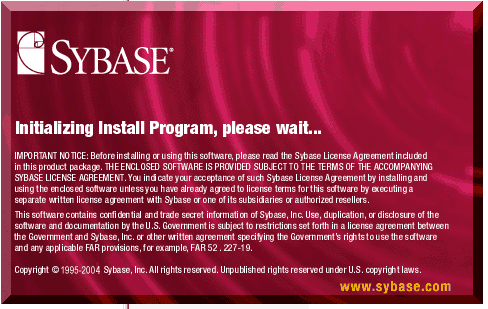
3、安装的通用手法----Next,点吧你没有其他的选择。

4、这里是安装软件的许可建议,只有点击同意才能安装,如果想看的话选择自己能看懂的语言可以看看,不要奢望这里选择中文后安装的sybase就是中文版的,就目前笔者看到的而言sybase没有中文版!!!(孩子,还好学习英文吧……)
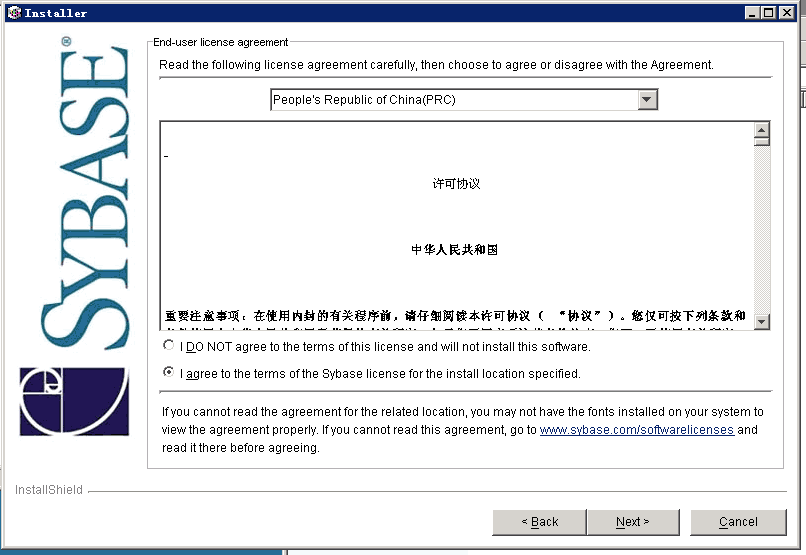
5、选择要装的路径。

6、当这个路径没有的时候安装程序会自动提示创建。
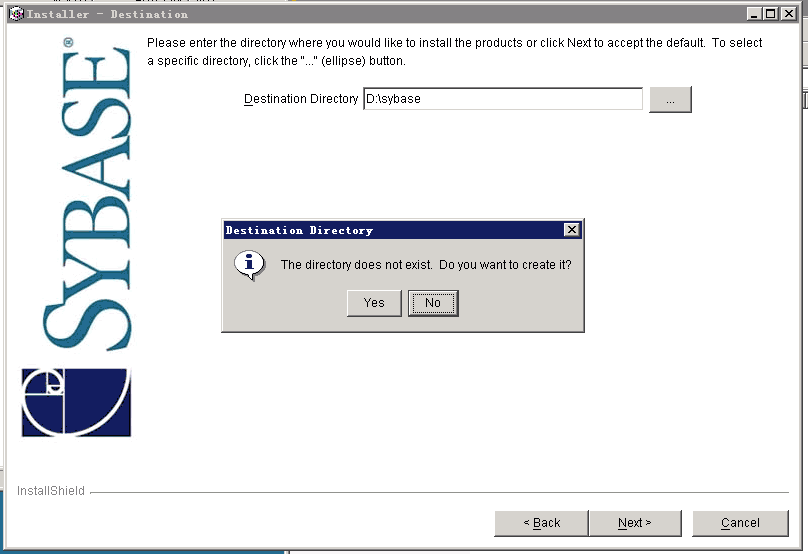
7、这里选择安装的模式,从上到下分别是典型、全部、定制安装。(其实选择经典就可以)

8、在安装开始之前再次显示安装信息。

9、终于看到进度条了,距离成功不远了。
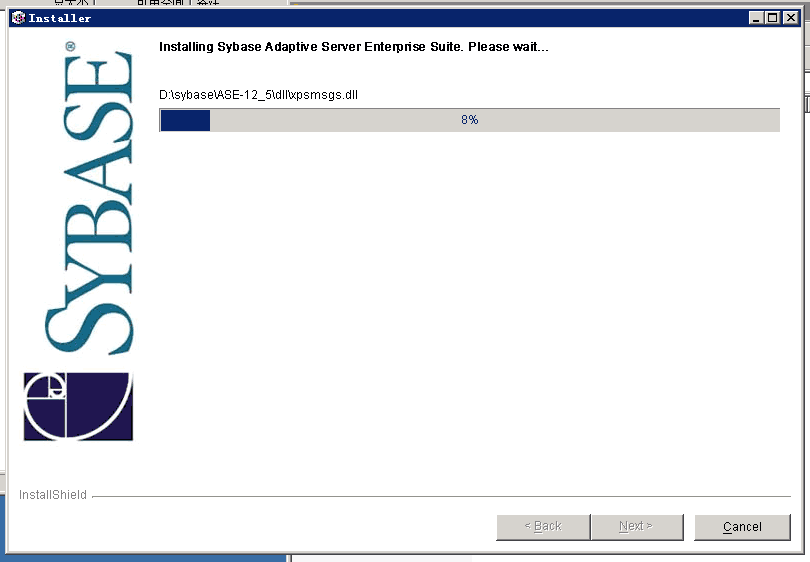
15、安装完毕,还需要一些其他的设置。
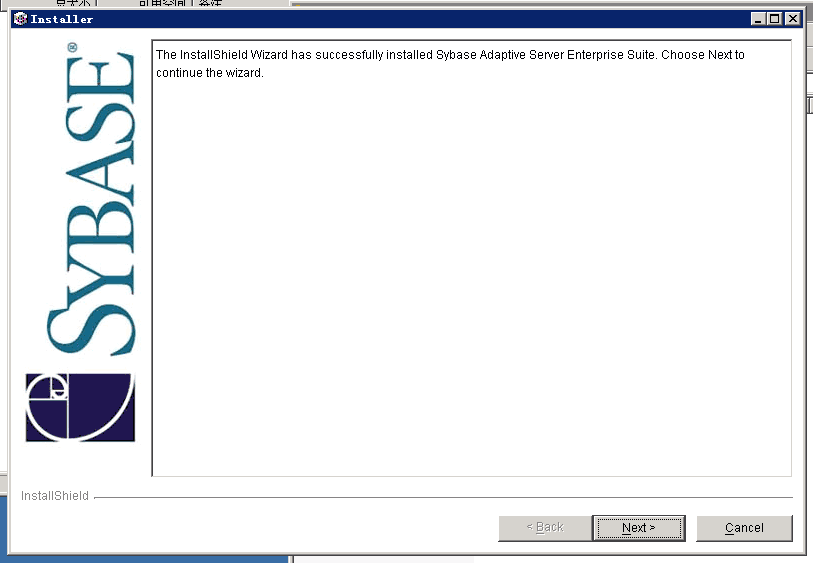
16、填写服务器名称,以及修改配置(小技巧:填写服务器名字后点击每个“…”按钮,然后退出选择路径对话框,对应的文本框中就会自动为你写好默认的配置,其实这些默认就已经很好了,无需更改)

17、配置备份服务器。(默认即可)
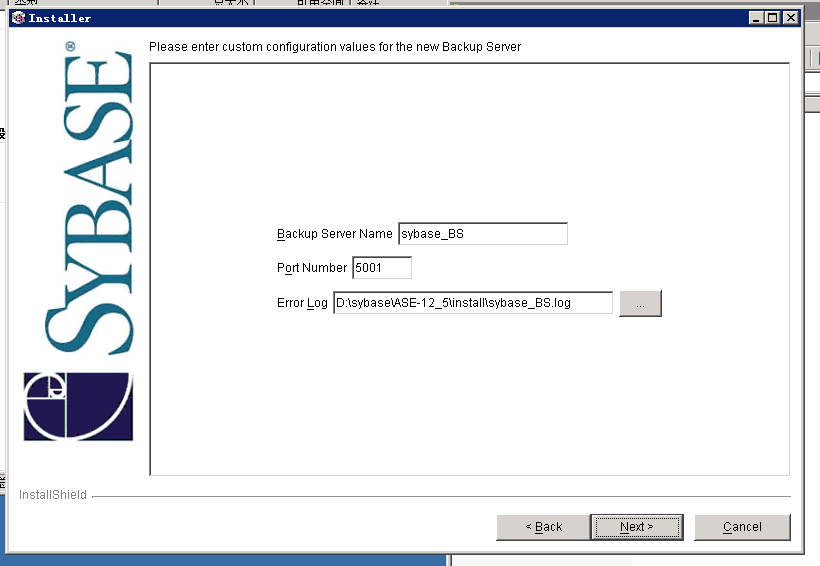
18、开始了安装,并且显示安装的详细信息。

25、绿色的successful是多么的激动人心。
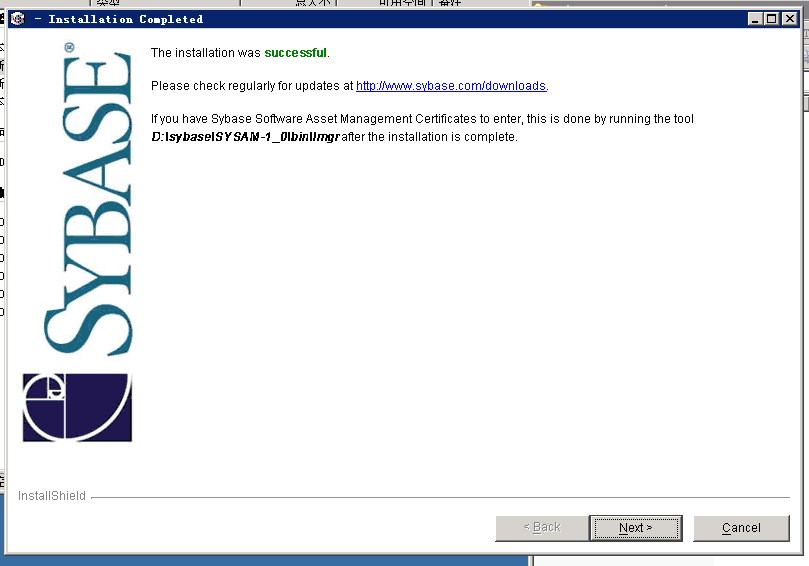
26、重启电脑完成安装!